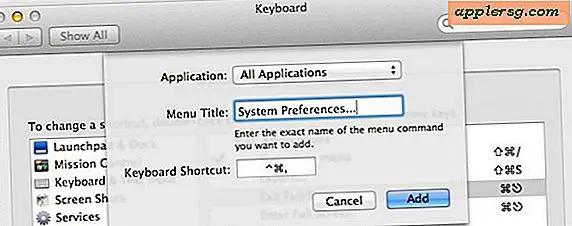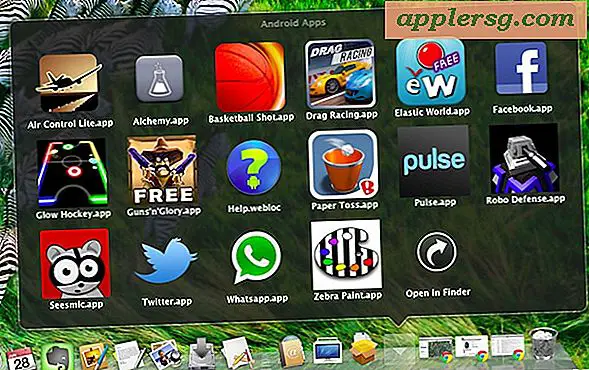Come aggiungere Google Hangouts ai messaggi su Mac

Sapevi che l'app Messaggi Mac può supportare la chat nativa con Google Hangouts?
Questa è una funzionalità molto utile per gli utenti Mac che chattano con Google Hangout e lascia aperta una finestra del browser, dato che sarai in grado di comunicare e inviare messaggi tramite Google Hangouts (ovvero Google Talk moderno) ma direttamente nella stessa app Messaggi usi per la comunicazione iMessage sul Mac.
Aggiunta di Google Chat a iMessages su Mac
- Apri l'app Messaggi e apri il menu "Messaggi" quindi scegli "Aggiungi account
- Seleziona "Google" dai tipi di account
- Accedi con il tuo account Google per aggiungere Google Hangouts all'app Messaggi sul Mac



È tutto a portata di mano, sarai in grado di inviare messaggi agli utenti tramite Google Hangouts direttamente dalla stessa app iMessage sul Mac.
Nota se utilizzi l'autenticazione a due fattori per Google (come dovresti), dovrai generare una password per l'app per l'impostazione con Messaggi sul Mac.
L'applicazione Messaggi per Mac è più diversificata di quanto molti utenti si rendano conto e in realtà supporta molti altri protocolli di chat, inclusi iMessage nativi, SMS, AOL, AIM, Google come descritto sopra e qualsiasi protocollo di chat basato su Jabber. C'era una volta anche Facebook Messenger e Yahoo Messenger!